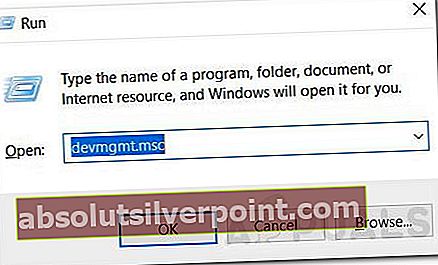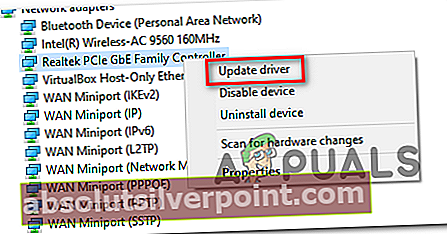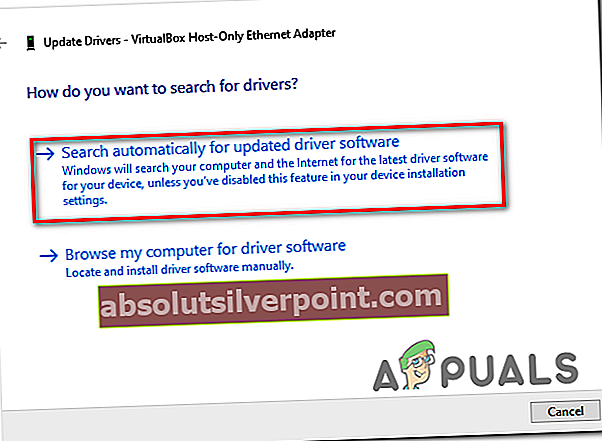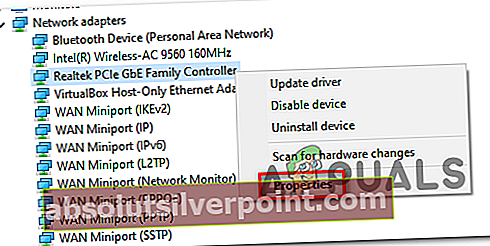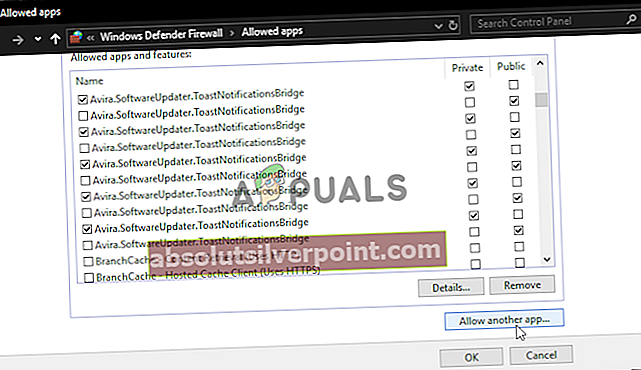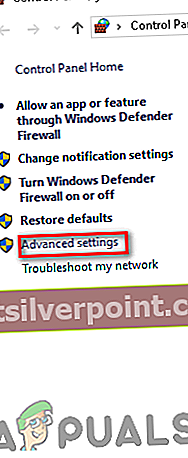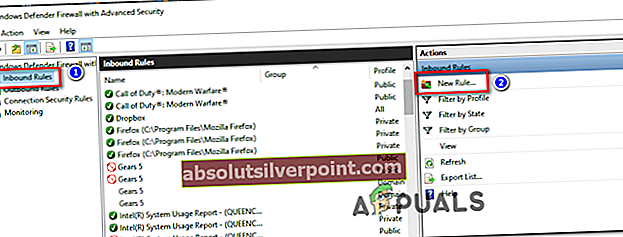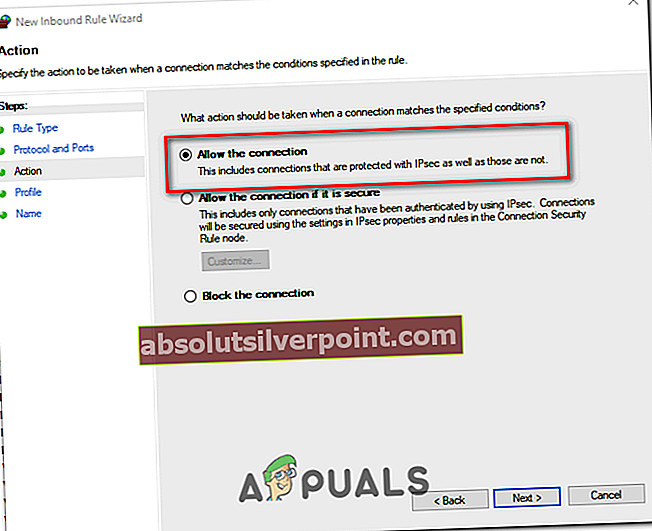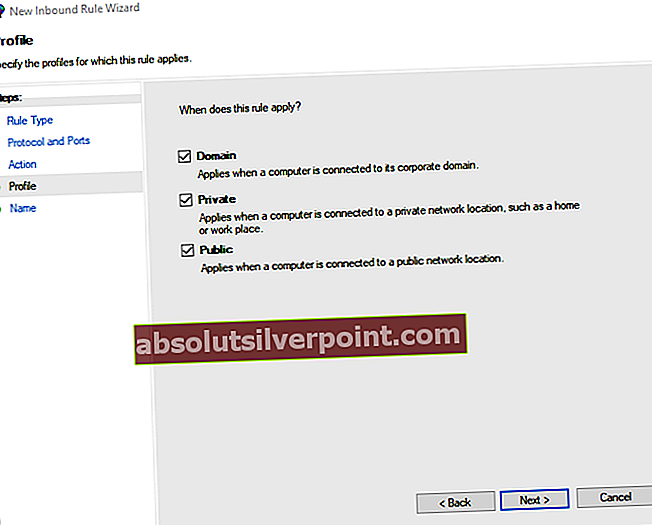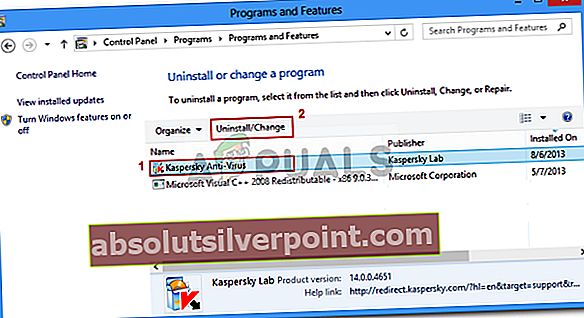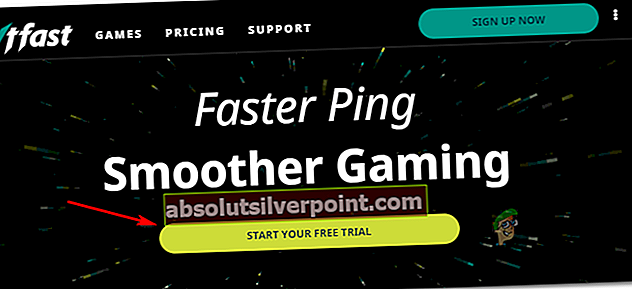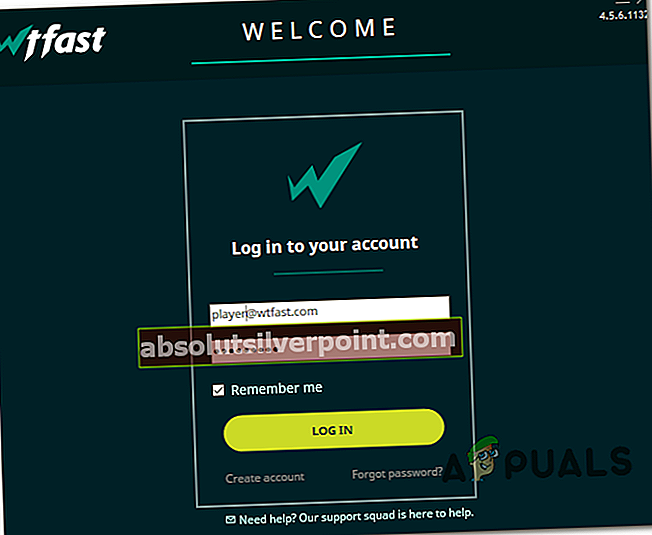Zdi se, da nekateri uporabniki dobijo Napaka 90001 vsakih 5 do 10 minut, ko igrate Final Fantasy XIV Online, čeprav ste povezani z zanesljivo internetno povezavo. O tej težavi običajno poročajo v sistemih Windows 7 in Windows 10.

Po preučitvi težave se izkaže, da obstaja več različnih vzrokov, ki bi lahko na koncu povzročili to posebno kodo napake. Tu je ožji seznam možnih krivcev:
- Težava z igralnim strežnikom - Mogoče je, da vidite to napako zaradi težave s strežnikom, ki trenutno vpliva na mega strežnike igre v vaši regiji. Če je ta scenarij uporaben, lahko le potrdite težavo s strežnikom in počakate, da razvijalci težavo odpravijo na svoji strani.
- Neskladnost usmerjevalnika - Če ugotovite, da imate lokalno nedoslednost, bi morali prvi problem odpraviti, da bi morali težavo znova zagnati in nato ponastaviti usmerjevalnik. Ta popravek je zelo učinkovit v primerih, ko uporabljate starejši usmerjevalnik, ki deluje z omejeno pasovno širino (še posebej, če je nanj hkrati priključenih veliko naprav).
- Prevajanje omrežnih naslovov je zaprto - Drug potencialni razlog, zakaj se bo pojavila ta napaka, je dejstvo, da je vaš NAT zaprt. V tem primeru je izmenjava podatkov onemogočena, zato povezava ni stabilna. Če želite težavo odpraviti v tem primeru, lahko v nastavitvah usmerjevalnika omogočite UPnP ali pa ročno posredujete vrata, ki jih zahtevajo igre.
- Težava z upravljalnikom omrežnega vmesnika - Za prikaz te kode napake je lahko odgovoren tudi krmilnik omrežnega vmesnika, ki ga trenutno uporabljate. Možno je, da je konfiguriran za prekinitev napajanja v prostem teku, zaradi česar vas lahko igralni strežnik odklopi. V tem primeru lahko težavo odpravite tako, da onemogočite energetsko učinkovit ethernet, onemogočite nastavitev za prekinitev napajanja v mirovanju in posodobite vdelano programsko opremo pogona na najnovejšo različico.
- Požarni zid blokira povezavo - Možno je tudi, da požarni zid, ki ga aktivno uporabljate, na koncu povzroči prekinitev povezave zaradi lažno pozitivne. V tem primeru bi morali težavo odpraviti tako, da igro in vrata, ki jih igra uporablja, dodate na seznam dovoljenih požarnih zidov. Če uporabljate varnostni paket tretjih oseb, lahko težavo odpravite tudi tako, da popolnoma odstranite tretji paket.
- Uporaba storitve GPN - Če je vaša internetna povezava sama po sebi slaba in imate težave s povezljivostjo pri več igrah, lahko razmislite tudi o hitri uporabi storitve, kot je WTF, za optimizacijo povezave in izboljšanje vrednosti Ping in Lag.
1. način: Preverjanje težav s strežnikom
Če je to za vas zelo nenavadno (te vrste prekinitev običajno ne dobite), zaženite ta vodnik za odpravljanje težav, tako da preverite, ali ima igra trenutno težave s strežnikom, ki bi lahko povzročile Napaka 90001.
Na srečo obstaja en preprost način preverjanja, ali obstajajo resne težave, ki trenutno vplivajo na Final Fantasy XIV Online. Preprosto odprite privzeti brskalnik in preverite stran stanja strežnika FFXIV da preverite, ali so na vašem območju težave s strežniki.
Ko ste na strani stanja, pojdite naprej in izberite podatkovno središče, povezano z vašo regijo, nato pa preverite stanje sever, ki sproži Napaka 90001.

Če se strežnik, s katerim ste trenutno povezani, prikaže kot delno vzdrževanje ali vzdrževanje, je težava zagotovo zunaj vašega nadzora. V tem primeru je edina izvedljiva rešitev povezava z drugim strežnikom, medtem ko je ta napaka odpravljena, ali počakajte, da razvijalci odpravijo težavo s strežnikom.
Če pa ste potrdili, da se dejansko ne ukvarjate s težavo s strežnikom, se pomaknite na naslednjo metodo spodaj, da uvedete prvo morebitno rešitev.
2. način: Ponovni zagon ali ponastavitev usmerjevalnika
Ko ugotovite, da se težava ne pojavlja pri drugih težavah, je vaša prva izbira pri odpravljanju lokalne težave odpravljanje nedoslednosti omrežja. Ta težava je precej pogosta pri usmerjevalnikih, ki delujejo z omejeno pasovno širino, zlasti v primerih, ko so na koncu preplavljeni s podatki, ki jih ne morejo obdelati.
Če je ta scenarij uporaben, začnite s priključitvijo katere koli nebistvene naprave, ki je trenutno povezana v omrežje, nato pa znova zaženite ali ponastavite usmerjevalnik, da počistite morebitne začasne podatke, ki bi lahko povzročali to težavo.
Priporočamo, da začnete z manj vsiljivim postopkom (ponastavitev usmerjevalnika) in razmislite o ponovnem zagonu usmerjevalnika, če ponovni zagon težave ne odpravi.
A. Ponovni zagon usmerjevalnika
Ponovni zagon usmerjevalnika bo na koncu odpravil večino težav s povezljivostjo, ki jih imate z igrami (vključno z 90001 napake) z brisanjem začasnih podatkov TCP / IP, ne da bi pri tem prišlo do izgube podatkov.
Več prizadetih uporabnikov je potrdilo, da je težava samodejno odpravljena, ko so znova zagnali usmerjevalnik in ponovno vzpostavili internetno povezavo.
Če se želite znova zagnati usmerjevalnik, poglejte na hrbtno stran drugega in enkrat pritisnite gumb za vklop / izklop, da izklopite napajanje. Ko to storite, odklopite napajalni kabel iz vtičnice, da zagotovite tudi izpraznitev napajalnih kondenzatorjev.

Ko vam popolnoma uspe prekiniti napajanje, počakajte vsaj 1 minuto, preden obnovite napajanje in počakajte, da se znova vzpostavi internetna povezava.
Ko se dostop do interneta vrne, se vrnite na Final Fantasy XIV Online in ponovite dejanje, ki je prej povzročalo 90001 Napaka, da vidim, ali je težava zdaj odpravljena.
V primeru, da se ista težava vrne, se pomaknite do naslednjega morebitnega popravka spodaj.
B. Ponastavitev usmerjevalnika
Če preprost ponovni zagon ni deloval, bi moral biti vaš naslednji korak ponastavitev usmerjevalnika. Toda preden nadaljujete s tem postopkom, ne pozabite, da bo ta operacija verjetno pomenila, da bodo odstranjene vse osebne nastavitve, ki ste jih predhodno nastavili za usmerjevalnik - to vključuje shranjene poverilnice za prijavo, vrata s seznama dovoljenih, posredovana vrata in blokiran obseg IP.
Ko razumete posledice, lahko postopek začnete s pritiskom in držanjem gumba za ponastavitev na zadnji strani usmerjevalnika. Toda v večini primerov boste potrebovali oster predmet, kot je majhen izvijač ali zobotrebec, da ga dosežete Ponastaviti .
Ponastavite usmerjevalnik tako, da pritisnete in 10 sekund držite gumb za ponastavitev ali dokler ne vidite, da hkrati utripajo sprednje LED.

Opomba: Večina proizvajalcev ga onemogoča, da bi preprečili nenamerne stiskalnice.
Opomba 2: Preden pritisnete gumb za ponastavitev, morate imeti pripravljene poverilnice ponudnika internetnih storitev, če boste morali znova ustvariti internetno povezavo.
Ko je postopek končan in je dostop do interneta ponovno vzpostavljen, znova zaženite Final Fantasy XIV in poskusite znova ustvariti scenarij, v katerem pride do napake.
V primeru, da še vedno vidite 90001 koda napake, se pomaknite do naslednjega možnega popravka spodaj
3. način: Prepričajte se, da so vrata FFXIV posredovana
Če ste predhodno odpravili morebitno neskladnost z omrežjem, bi morali naslednje ugotoviti, ali je 90001 do napake prihaja zaradi NAT (prevajanje omrežnih naslovov) težava.
Če je vaš NAT zaprt, bo igralni strežnik imel težave z izmenjavo podatkov z računalnikom končnega uporabnika, zato lahko pričakujete, da boste videli te vrste prekinitev povezave ne glede na strežnik, s katerim se povezujete.
Na srečo je danes večina usmerjevalnikov popolnoma sposobna ohraniti vaš NAT odprt s funkcijo, imenovano Univerzalni plug and play (UPnP). To v bistvu naredi, da samodejno odpre vrata, ki jih potrebuje igra, ki jo želite igrati, tako da se lahko vaša naprava brez težav poveže z zunanjimi strežniki.
Če vaš usmerjevalnik podpira samodejno posredovanje vrat, dostopite do nastavitev usmerjevalnika in omogočite UPnP.
Če pa vaš usmerjevalnik ne podpira UPnP, boste morali vrata, ki jih zahteva Final Fantasy XIV Online, ročno posredovati iz nastavitev usmerjevalnika. Vendar ne pozabite, da bodo vrata, ki jih morate odpreti, odvisna od platforme, na kateri igrate igro.
Če nameravate vrata posredovati ročno, sledite spodnjim navodilom:
- Odprite privzeti brskalnik in v navigacijsko vrstico vnesite naslednje splošne naslove in pritisnite Enter za dostop do menija z nastavitvami usmerjevalnika:
192.168.0.1 192.168.1.1
Opomba: V večini primerov vam mora eden od teh dveh splošnih naslovov omogočiti dostop do nastavitev usmerjevalnika. Če pa nobena od njih ne deluje, bi morali poiščite naslov IP vašega usmerjevalnika in namesto tega uporabite.
- Ko končno pridete na začetni zaslon za prijavo, vstavite svoje poverilnice za prijavo po meri, če ste jih prej nastavili. Če prvič obiščete to stran, lahko uporabite privzete poverilnice, ki jih ima večina usmerjevalnikov - skrbnik kot uporabnik in 1234 kot geslo.

- Ko ste končno v nastavitvah usmerjevalnika, poiščite Napredni meni (meni strokovnjaka)in preverite, ali lahko najdete možnost z imenom NAT posredovanje (Posredovanje vrat ali Navidezni strežniki).

Opomba: Natančna imena in lokacije se razlikujejo glede na proizvajalca usmerjevalnika in model.
- Nato nadaljujte in ročno odprite vrata, ki jih zahteva Final Fantasy XIV Online, glede na platformo, ki jo uporabljate, nato pa spremembe shranite:
Final Fantasy XIV Online - PC TCP: 54992-54994,55006-55007,55021-55040 Final Fantasy XIV Online - Steam TCP: 27015-27030,27036-27037,54992-54994,55006-55007,55021-55040 UDP: 4380,27000-27031,27036 Final Fantasy XIV Online - Playstation 4 TCP: 1935,3478-3480,8080,55296-55551 UDP: 3074,3478-3479,55296-55551 Final Fantasy XIV Online - Playstation 3 TCP: 3478-3480,5223,8080,54992-54994,55006-55007,55021-55040,55296-55551 UDP: 3074,3478-3479,3658,55296-55551
- Ko so vsa vrata, ki jih potrebujete, uspešno odprta, shranite spremembe, nato znova zaženite usmerjevalnik in računalnik ali konzolo, s katero igrate igro, in preverite, ali je težava zdaj odpravljena.
V primeru, da še vedno vidite isto 90001 napake, se pomaknite do naslednjega možnega popravka spodaj.
4. način: Prilagajanje nastavitev NIC
Po mnenju nekaterih prizadetih uporabnikov je Napaka 90001 se lahko zgodi tudi zato, ker je povezava s strežnikom za igre prekinjena zaradi nečesa, povezanega z vašim osebnim imenom NIC (krmilnik omrežnega vmesnika).
Ta težava je zelo pogosta pri vrhunskih omrežnih karticah, ki imajo navado ubijati energijo, da bi ohranile energijo, ko računalnik miruje. To je koristna funkcija, vendar se lahko izkaže, da lahko ustvari težave s programom Final Fantasy XIV.
Več prizadetih uporabnikov je potrdilo, da je bila težava odpravljena po dostopu do zaslona z lastnostmi vaše NIC (prek upravitelja naprav) in onemogočanja Energijsko učinkovit Ethernet in nastavitev, ki izklopi napajanje v mirovanju. Poleg tega boste morali tudi prisiliti operacijski sistem, da se posodobi na najnovejšo različico gonilnika, ki je na voljo.
Če je ta scenarij uporaben, sledite spodnjim navodilom, da prilagodite Krmilnik omrežnega vmesnika nastavitve, da bi preprečili konflikt z Final Fantasy XIV:
- Pritisnite Tipka Windows + R. odpreti a Teči pogovorno okno. Nato vnesite ‘Devmgmt.msc’ v besedilno polje in pritisnite Enter odpreti Upravitelj naprav.
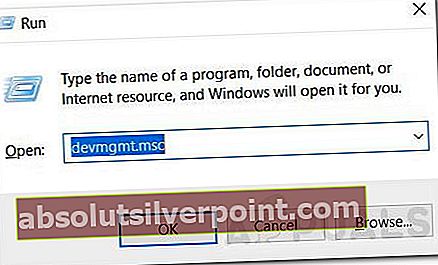
- Ko ste enkrat notri Upravitelj naprav, se pomaknite navzdol po seznamu nameščenih naprav in razširite spustni meni, povezan z Omrežni adapterji.
- Nato začnite z desnim klikom na Krmilnik omrežnega vmesnika ki ga aktivno uporabljate in kliknite Posodobi gonilnik iz na novo prikazanega kontekstnega menija.
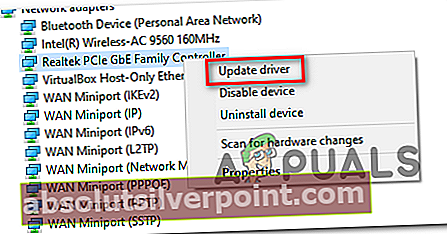
- Ko pridete do drugega zaslona, kliknite Samodejno poiščite posodobljeno programsko opremo gonilnikov in počakajte, da je začetni pregled končan.
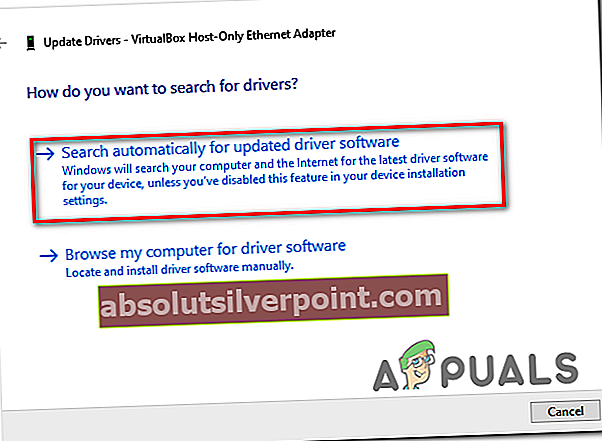
- Če odkrijete novo različico gonilnika NIC, sledite navodilom na zaslonu, da dokončate namestitev nove različice gonilnika.
- Ko je nameščena nova različica gonilnika, znova kliknite NIC Driver in znova kliknite Lastnosti tokrat iz kontekstnega menija.
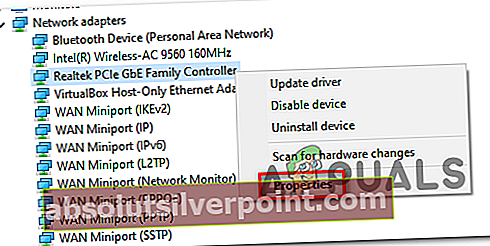
- Znotraj Lastnosti zaslon vašega NIC napravo, pojdite naprej in izberite Upravljanje porabe in počistite polje, povezano zDovolite računalniku, da izklopi to napravo, da prihrani energijo.

Opomba: Če je ta možnost na voljo, pojdite na Napredno in nastavite vrednost na Energijsko učinkovit Ethernet do Onemogočeno.
- Shranite spremembe, ki ste jih pravkar naredili, nato znova zaženite računalnik in usmerjevalnik in preverite, ali je težava odpravljena, ko je naslednji zagon končan.
Če se ista težava še vedno pojavlja, se pomaknite do naslednjega možnega popravka spodaj.
5. način: Seznam izvršljivih datotek igre in pristanišča na seznamu dovoljenj v nastavitvah požarnega zidu
Če vam nobena od popravkov doslej ni delovala, je možno tudi, da požarni zid aktivno blokira vrata, ki jih uporablja Final Fantasy XIV. In to je dokumentirano in potrjeno, da se dogaja z domačim požarnim zidom v sistemu Windows (požarni zid Windows).
Opomba: Če uporabljate požarni zid tretje osebe, poiščite v spletu natančne korake za dodajanje izvršljive igre na seznam.
Če uporabljate izvorni požarni zid Windows, sledite spodnjim navodilom, da popravite Napaka 90001z dostopom do menija z nastavitvami požarnega zidu Windows in dodajanjem izvedljive igre na seznam dovoljenih in uporabljenih vrat:
- Pritisnite Tipka Windows + R. odpreti a Teči pogovorno okno. V besedilno polje vnesite »nadzor požarnega zidu.cpl‘In pritisnite Enter odpreti Požarni zid Windows interference.

- V meniju z nastavitvami v Windows Defender, v meniju na levi kliknite Dovolite aplikacijo ali funkcijo prek požarnega zidu Windows Defender.

- Ko vstopite v meni dovoljenih aplikacij, začnite s klikom naSpremenite nastavitve, nato kliknite Da pri Nadzor uporabniškega računa.

- Ko ta seznam v celoti urejate, pojdite pod njega in kliknite naDovoli drugo aplikacijo,nato kliknite Brskalnik in se pomaknite do mesta, kjer ste namestili svoj Final Fantasy igra.
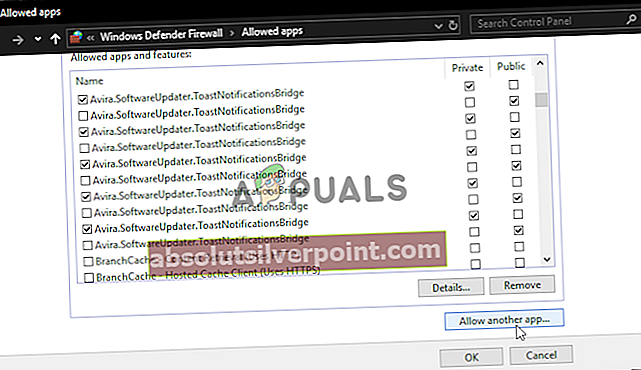
- Ko ste uspešno izvedljivo datoteko glavne igre dodali na seznam dovoljenih elementov v Požarni zid Windows, poiščite vnos na seznamu in se prepričajte, da so polja povezana z Zasebno in Javno sta preverjeni.
- Nato shranite spremembe, ki ste jih pravkar izvedli, nato znova sledite koraku 1, da se vrnete v začetni meni požarnega zidu. Ko se vrnete, kliknite Napredne nastavitve v meniju na levi. Ko ste enkrat v UAC (nadzor uporabniškega računa),kliknite Da za dodelitev skrbniških pravic.
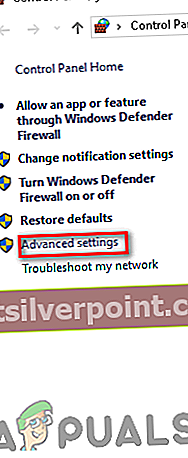
- Ko pridete do naslednjega zaslona, klikniteVhodna pravilav meniju na levi, nato kliknite na Novo pravilo.
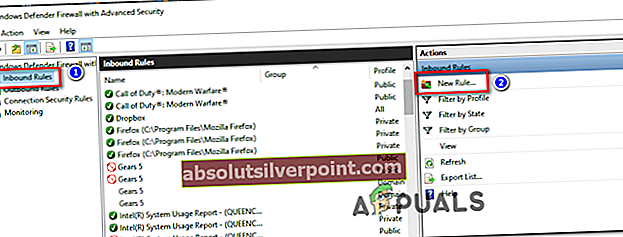
- Ko ste enkrat v Novo vhodno pravilo čarovnik, pojdi naprej in klikni na Pristanišče ko ste pozvani, da izberete Ryle Type, nato kliknite Naslednji.
- Nato izberite TCP, nato omogočite Specifično lokalna vrata preklopijo in prilepijo naslednja vrata (odvisno od tega, ali igro zaženete neposredno ali prek Steama), preden znova kliknete naslednjo:
Final Fantasy XIV Online - PC TCP: 54992-54994,55006-55007,55021-55040 Final Fantasy XIV Online - Steam TCP: 27015-27030,27036-27037,54992-54994,55006-55007,55021-55040 UDP: 4380,27000-27031,27036
- Ko ste enkrat v Ukrepanje , kliknite na Dovolite povezavo in zadel Naslednji ponovno.
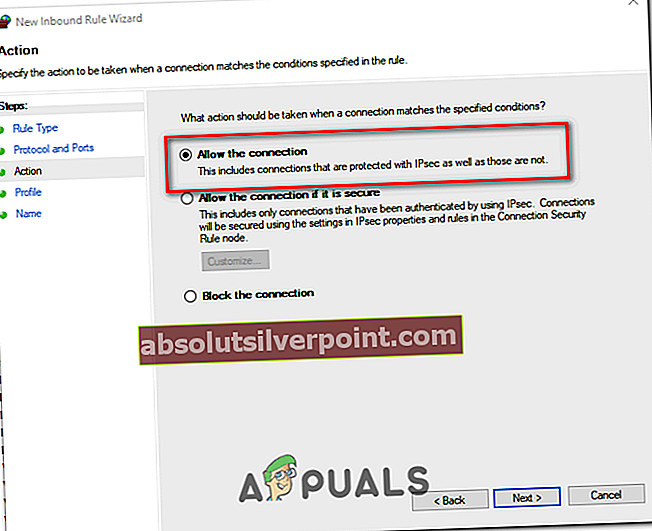
- Ko pridete do Profil korak, pojdi naprej in omogoči polja, povezana z Domena, zasebna in Javno pred klikom Naslednji še enkrat, da shranite spremembe.
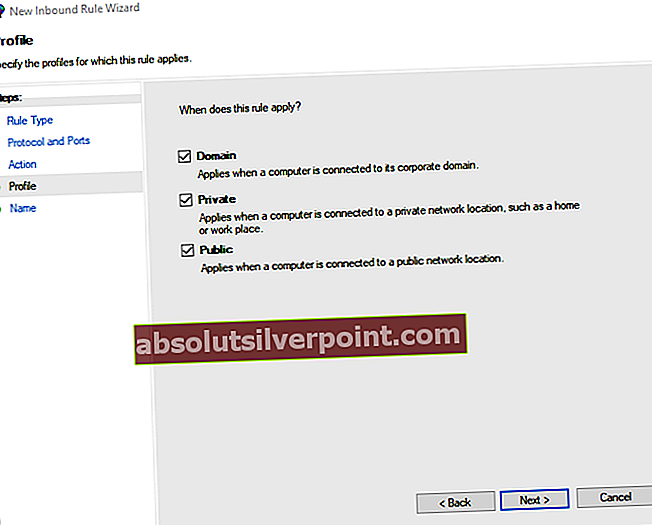
- Nastavite ime za pravilo izjeme, ki ste ga pravkar ustvarili, nato pritisnite Končaj za dokončanje postopka.
- Znova zaženite računalnik in preverite, ali je težava odpravljena, tako da znova zaženete Final Fantasy XIV.
V primeru, da še vedno vidite isto 90001 napake, se pomaknite do naslednjega možnega popravka spodaj.
6. način: Odstranitev požarnega zidu drugega proizvajalca
Če uporabljate programsko opremo tretjih oseb in ne želite (ali ne veste, kako) izključiti ali dodati na seznam dovoljenih izvršljivo igro, je edini način reševanja težave, ki jo povzroči preveč zaščitni varnostni paket, odstranitev to v celoti.
Upoštevajte, da v primeru, da uporabljate požarni zid AV +, onemogočanje sprotne zaščite verjetno ne bo dovolj, saj bodo isti varnostni paketi ostali trdno postavljeni tudi po onemogočeni varnostni opremi.
Če ta scenarij velja za vaše trenutne razmere, sledite spodnjim navodilom za odstranitev trenutne rešitve požarnega zidu:
- Odprite a Teči pogovorno okno s pritiskom na Tipka Windows + R.. V besedilno polje vnesite ‘Appwiz.cpl’ in pritisnite Enter odpreti Programi in datoteke meni.

- Ko ste enkrat v Programi in lastnosti v meniju se pomaknite navzdol po seznamu nameščenih aplikacij in poiščite požarni zid tretje osebe, ki ga želite odstraniti. Ko ga vidite, z desno miškino tipko kliknite nanj in izberite Odstrani iz kontekstnega menija.
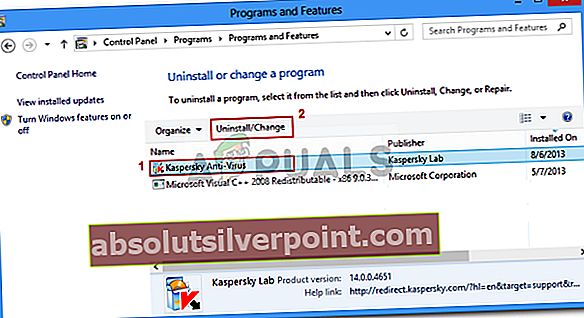
- Na zaslonu za odstranitev sledite navodilom na zaslonu, da dokončate postopek, nato znova zaženite računalnik in preverite, ali se igra preneha prekiniti, ko je naslednji zagon končan.
V primeru, da še vedno vidite 90001 napake pri poskusu povezave z igralnim strežnikom v programu Final Fantasy XIV, se pomaknite navzdol do končnega morebitnega popravka spodaj.
7. način: Uporaba WTF Fast
Če ste prisiljeni delati z nezanesljivo internetno povezavo in imate na splošno zaostajanje in nestabilnost pri drugih igrah, bi morali začeti razmišljati o storitvi, kot je WTFast.
Nekateri prizadeti uporabniki, ki so prav tako naleteli na 90001 Napake so potrdile, da jim je uspelo igro po namestitvi in uporabi brezplačne različice WTF Fast narediti veliko bolj stabilno.
Izkazalo se je, da bo ta storitev izboljšala LAG tako, da bo povezavo usmerjala prek različnih strežnikov v skladu z obsegom ponudnikov internetnih storitev, ki ga dobite z izkoriščanjem strojnega učenja za odkrivanje in uporabo najbolj optimizirane poti za povezavo z igrami.
Če želite poskusiti to rešitev, sledite spodnjim navodilom za namestitev, konfiguracijo in uporabo WTF Fast:
- Odprite privzeti brskalnik in obiščite stran za prenos WTFasta. Ko ste notri, kliknite Zaženite brezplačno preskusno različico, nato sledite navodilom na zaslonu, da se prijavite za brezplačen preskus.
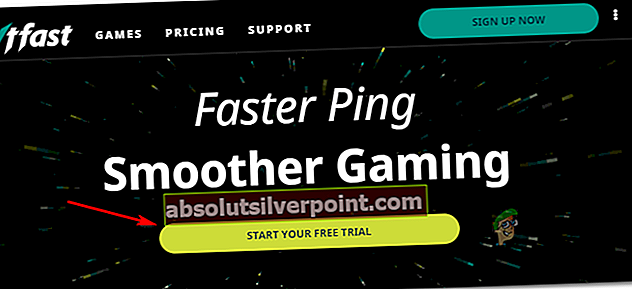
- Ko končate registracijo in ustvarite račun, prenesite namizno aplikacijo in se prijavite z novo ustvarjenim računom.
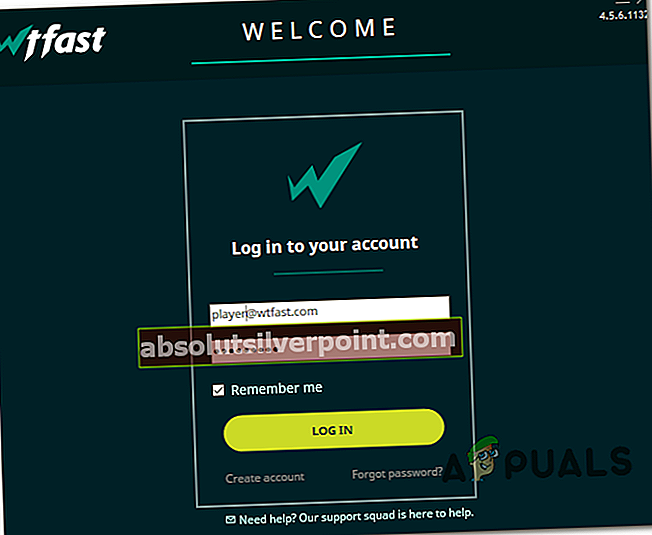
- Zaženite storitev WTFast in nato zaženite Final Fantasy XIV in preverite, ali je težava zdaj odpravljena.